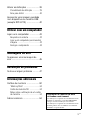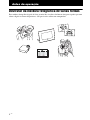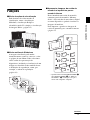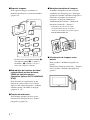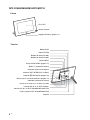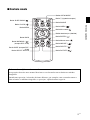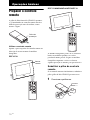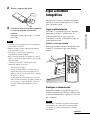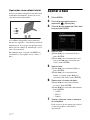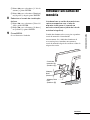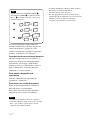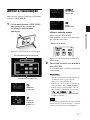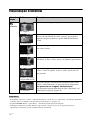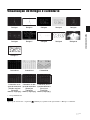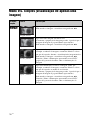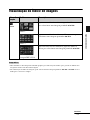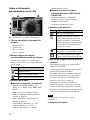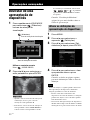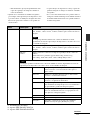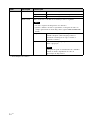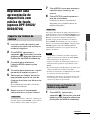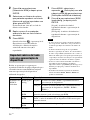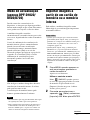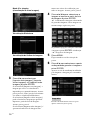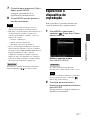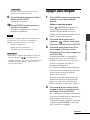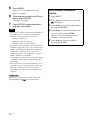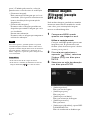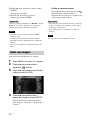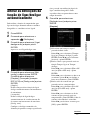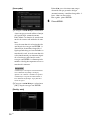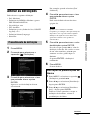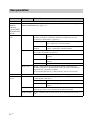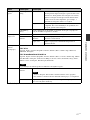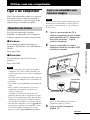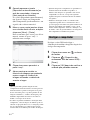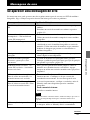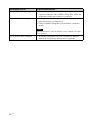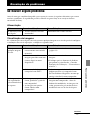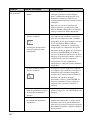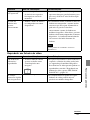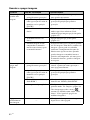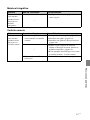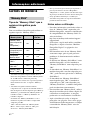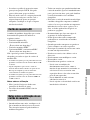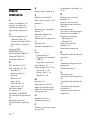2
PT
Índice
Antes da operação
Desfrutar da moldura fotográfica de
várias formas ..................................4
Funções ..........................................5
Identificar as peças .........................7
Moldura fotográfica digital ............... 7
Controlo remoto .............................. 9
Operações básicas
Preparar o controlo remoto ..........10
Ligar a moldura fotográfica ..........11
Acertar a hora ...............................12
Introduzir um cartão de
memória .......................................13
Alterar a visualização ....................15
Visualização Slideshow ................16
Visualização de Relógio e
calendário ....................................17
Modo Vis. simples (visualização de
apenas uma imagem) ...................18
Visualização do Índice de
imagens ........................................19
Reproduzir um ficheiro de vídeo
(apenas DPF-D1020/D820/
D720) ...........................................21
Operações avançadas
Desfrutar de uma apresentação de
diapositivos ..................................22
Alterar as definições da apresentação
de diapositivos ...............................22
Reproduzir uma apresentação de
diapositivos com música de fundo
(apenas DPF-D1020/D820/
D720) ...........................................25
Importar um ficheiro de música ......25
Seleccionar um ficheiro de música a
reproduzir .......................................25
Reproduzir música de fundo com uma
apresentação de diapositivos ..........26
Modo de actualização (apenas DPF-
D1020/D820/D720) ......................27
Importar imagens a partir de um
cartão de memória ou a memória
interna ..........................................27
Especificar o dispositivo de
reprodução ...................................29
Exportar uma imagem da memória
interna para um cartão de
memória .......................................30
Apagar uma imagem ....................31
Registar uma marca (excepto DPF-
A710) ...........................................33
Ordenar imagens (Filtragem)
(excepto DPF-A710) .....................34
Ajustar o tamanho e a orientação da
imagem ........................................35
Ampliar/reduzir uma imagem .........35
Rodar uma imagem ........................36
Alterar as definições da função de
ligar/desligar automaticamente ....37

3
PT
Alterar as definições .....................39
Procedimento de definição .............39
Itens para definir ............................40
Apresentar uma imagem guardada
num dispositivo de memória USB
(excepto DPF-A710) .....................42
Utilizar com um computador
Ligar a um computador ................43
Requisitos do sistema ....................43
Ligar a um computador para transferir
imagens .........................................43
Desligar o computador ...................44
Mensagens de erro
Se aparecer uma mensagem de
erro ...............................................45
Resolução de problemas
Se houver algum problema ...........47
Informações adicionais
Cartões de memória .....................52
“Memory Stick” ..............................52
Cartão de memória SD ...................53
Notas sobre a utilização de um cartão
de memória ....................................53
Índice remissivo ...........................54
Ilustrações e capturas de ecrã
utilizadas neste manual
As ilustrações e capturas de ecrã utilizadas neste
manual são referentes ao modelo DPF-D1020,
excepto se houver indicação em contrário.
As ilustrações e capturas de ecrã utilizadas neste
manual poderão não ser idênticas às realmente
utilizadas ou apresentadas.

4
PT
Antes da operação
Desfrutar da moldura fotográfica de várias formas
Esta moldura fotográfica digital da Sony permite-lhe visualizar facilmente imagens captadas por uma
câmara digital ou outros dispositivos, sem precisar de utilizar um computador.

5
PT
Antes da operação
Funções
x Várias funções de visualização
Pode desfrutar de vários modos de
visualização, como a visualização
Slideshow, visualização Relógio e
calendário, modo Vis. simples e visualização
de imagens Índice. (página 15)
x Vários estilos de Slideshow
A imagem visualizada pode mudar
automaticamente, como se estivesse a virar
as páginas de um álbum. Pode seleccionar
vários estilos de apresentação de
diapositivos, incluindo a visualização de um
relógio ou calendário. Pode também alterar
as definições de reprodução, como, por
exemplo, a ordem de reprodução.
(página 22)
x Apresentar imagens do cartão de
memória e importá-las para a
memória interna
Basta introduzir um cartão de memória,
como um cartão de memória “Memory
Stick” e SD, retirado de uma câmara digital
ou outro dispositivo e poderá visualizar as
imagens de imediato.
Pode importar e guardar as imagens do
cartão de memória para a memória interna.
(página 27)
* Quando utilizar um miniSD/miniSDHC 1,
microSD/microSDHC 2 ou “Memory
Stick Micro” 3, certifique-se de que o
insere num adaptador adequado.
Continua

6
PT
x Exportar imagens
Pode exportar imagens existentes na
memória interna para o cartão de memória.
(página 30)
* Quando utilizar um miniSD/miniSDHC 1,
microSD/microSDHC 2 ou “Memory
Stick Micro” 3, certifique-se de que o
insere num adaptador adequado.
x Reprodução de ficheiros de vídeo/
reprodução de música de fundo
(BGM) em conjunto com as
fotografias (apenas DPF-D1020/D820/
D720)
Pode desfrutar da visualização de um
ficheiro de vídeo criado na sua câmara
digital, assim como fotografias e também
adicionar música de fundo às imagens
(páginas 21, 25).
x Função de ordenação
Pode ordenar imagens por data, pasta,
orientação da imagem, marca e vídeos/
fotografias (página 34).
x Rotação automática de imagens
A moldura fotográfica efectua a rotação
automática das imagens para a orientação
apropriada. Quando a moldura fotográfica é
colocada nas posições de retrato ou
paisagem, as imagens também são
automaticamente rodadas*. (Manual de
instruções fornecido - “Suporte”)
* Um ficheiro de vídeo não é rodado
automaticamente mesmo se alterar a
orientação da moldura fotográfica (apenas
DPF-D1020/D820/D720).
x Visualização de imagens numa
parede
Pode pendurar a moldura fotográfica na
parede.
(Manual de instruções fornecido, - “Suporte-
Para visualizar a moldura fotográfica na
parede”)

7
PT
Antes da operação
Identificar as peças
x Moldura fotográfica digital
DPF-A710
Frente
Ecrã LCD
Sensor remoto
Logótipo da Sony
(página 11)
Traseira
Botão BACK
Botão ENTER
Botões de direcção (v/V)
Botões de direcção (B/b)
Botão MENU
Botão VIEW MODE (página 15)
Botão 1 (ligado/em espera)
Indicador luminoso de espera
Conector USB mini B (página 43)
Ranhura para cartão de memória (página 13)
Indicador luminoso de acesso
Orifícios para pendurar a unidade na parede
Ficha DC IN 5 V
Suporte
Continua

8
PT
DPF-D1020/D820/D810/D720/D710
Frente
Ecrã LCD
Sensor remoto
Logótipo da Sony (página 11)
Traseira
Botão BACK
Botão ENTER
Botões de direcção (v/V)
Botões de direcção (B/b)
Botão MENU
Botão VIEW MODE (página 15)
Botão 1 (ligado/em espera)
Indicador luminoso de espera
Conector EXT INTERFACE (USB A)
Conector USB mini B (página 43)
Ranhura para cartão de memória (página 13)
Indicador luminoso de acesso
Orifícios para pendurar a unidade na parede
Tomada DC IN 12 V (DPF-D1020) /
tomada DC IN 5 V (DPF-D820/D810/D720/D710)
Coluna (apenas DPF-D1020/D820/D720)
Suporte

9
PT
Antes da operação
x Controlo remoto
Botão SLIDE-SHOW ( )
Botão CLOCK ( )
Botão MENU
Botão BACK
Botão MARKING ( )
(excepto DPF-A710)
Botão SORT (excepto DPF-
A710)
Botão SELECT DEVICE
Botões VIEW MODE
Botão 1 (ligado/em espera)
Botão SINGLE
Botão INDEX ( )
Botão Mais zoom ( )
Botões de direcção (B/b/v/V)
Botão ENTER ( )
Botão Menos zoom ( )
Botão IMPORT ( )
Botão DELETE ( )
Botão ROTATE ( )
Sobre as descrições neste manual
As operações descritas neste manual baseiam-se nas efectuadas com os botões na moldura
fotográfica.
Quando uma operação é efectuada de forma diferente, por exemplo, com o controlo remoto e
com os botões na moldura fotográfica, a operação é explicada numa sugestão.

10
PT
Operações básicas
Preparar o controlo
remoto
A pilha de lítio fornecida (CR2025) encontra-
se já introduzida no controlo remoto. Retire a
folha de protecção antes de utilizar, como
mostra a figura.
Utilizar o controlo remoto
Aponte a parte superior do controlo remoto na
direcção do sensor remoto da moldura
fotográfica.
DPF-A710
DPF- D1020/D820/D810/D720/D710
A moldura fotográfica pode cair se utilizar os
botões na moldura quando esta estiver
pendurada numa parede. Segure na moldura
fotográfica enquanto a estiver a efectuar
alguma operação na mesma para que não caia.
Substituir a pilha do controlo
remoto
Se o controlo remoto não funcionar, substitua a
pilha (pilha de lítio CR2025) por uma nova.
1 Pressione a patilha em.
Folha de
protecção
Sensor
remoto
Sensor
remoto

11
PT
Operações básicas
2 Retire o suporte da pilha.
3 Introduza uma nova pilha e reponha
o suporte da pilha no controlo
remoto.
Introduza a pilha com o lado “+” virado
para cima.
Notas
• A utilização de uma pilha que não a especificada
pode danificar a mesma.
• Elimine as pilhas usadas conforme especificado
pelas autoridades locais.
• Não deixe o controlo remoto num local
extremamente quente e húmido.
• Evite a entrada de objectos estranhos no controlo
remoto, o que pode acontecer quando, por exemplo,
substitui a pilha.
• A utilização incorrecta da pilha pode causar
derrame de líquido e corrosão.
– Não recarregue a pilha.
– Se não pretender utilizar o controlo remoto
durante um longo período de tempo, retire a
pilha do controlo remoto para evitar o derrame
de líquido e corrosão.
– Se introduzir incorrectamente, provocar um
curto-circuito, desmontar ou aquecer a pilha, ou
se a atirar para o meio de chamas, pode fazer
com que a pilha fique danificada ou verta
líquido.
Ligar a moldura
fotográfica
Quando já tiver ligado a moldura fotográfica
ligando-a à fonte de alimentação CA, avance
para a próxima secção.
Ligar a alimentação
Pressione 1 (ligado/em espera) na moldura
fotográfica para ligar a alimentação. O
indicador luminoso de espera passa de
vermelho para verde. O logótipo da Sony no
painel frontal acende.
Utilizar o controlo remoto
Pode ligar/desligar a moldura fotográfica com
o botão 1 (ligado/em espera) no controlo
remoto.
Desligar a alimentação
Mantenha premido 1 (ligado/em espera) na
moldura fotográfica até desligar a alimentação.
O indicador luminoso de espera passa de verde
para vermelho.
Nota
Não desligue a moldura fotográfica nem desligue o
transformador de CA da tomada nem da moldura
fotográfica. Se o fizer, pode danificar a moldura
fotográfica.
Continua

12
PT
Operações num estado inicial
Se ligar a moldura fotográfica sem um cartão
de memória introduzido, aparece no ecrã o
visor inicial mostrado abaixo.
Se a moldura fotográfica não for utilizada
durante 10 segundos, é visualizado o modo de
demonstração. Se carregar em qualquer outro
botão que não o botão de alimentação, o ecrã
volta ao visor inicial.
Em primeiro lugar, carregue em MENU no
visor inicial e, em seguida, acerte a data e a
hora.
Acertar a hora
1 Prima MENU.
2 Prima B/b para seleccionar o
separador (Definições).
3 Prima
v
/V
para seleccionar [Def. data/
hora] e prima ENTER.
4
Acerte a data.
1Prima v/V para seleccionar [Data] e
prima ENTER.
2Prima B/b para seleccionar mês, dia e
ano, prima v/V para seleccionar um
valor e prima ENTER.
5
Acerte a hora.
1Prima v/V para seleccionar [Hora] e
prima ENTER.
2Prima B/b para seleccionar hora,
minuto e segundo, prima v/V para
seleccionar um valor e prima ENTER.
6 Seleccione o formato da data.
1Prima
v
/V
para seleccionar [Ordem
vis.data] e prima
ENTER.
2Prima v/V
para seleccionar um formato e
prima
ENTER.
•A-M-D
• M-D-A
•D-M-A
7 Acerte o dia para iniciar a semana
do calendário.
Pode acertar o dia da semana que aparece
à esquerda quando o calendário é
apresentado.

13
PT
Operações básicas
1Prima v/V para seleccionar [1.º dia da
semana] e prima ENTER.
2Prima v/V para seleccionar
[Domingo]
ou [Seg.feira]
e depois prima ENTER.
8
Seleccione o formato de visualização
da hora.
1Prima
v
/V para seleccionar [Visor 12/
24h] e prima ENTER.
2Prima
v
/V para seleccionar [12 horas]
ou [24 horas] e prima ENTER.
9 Prima MENU.
O ecrã do menu é fechado.
Introduzir um cartão de
memória
Introduza bem o cartão de memória na
ranhura respectiva com o lado da
etiqueta virado para si (quando se
encontra virado para a parte de trás da
moldura fotográfica).
O indicador luminoso de acesso pisca quando o
cartão de memória é introduzido
correctamente. Se o indicador luminoso de
acesso não piscar, introduza novamente o
cartão de memória depois de verificar o lado da
etiqueta do cartão.
Indicador luminoso
de acesso
Cartão de
memória SD
(Ranhura A)
“Memory
Stick”
(
Ranhura
A)
“Memory Stick
Duo”
(Ranhura B)
Continua

14
PT
Para mais informações sobre cartões de
memória compatíveis, consulte “Acerca dos
cartões de memória” (página 52). Para
conhecer os formatos de ficheiro suportados,
consulte as Instruções de Utilização.
Quando introduz um cartão de memória
Quando introduz um cartão de memória, as
respectivas imagens são automaticamente
apresentadas. Se desligar a alimentação
enquanto estão a ser apresentadas e voltar a
ligar a alimentação, as mesmas imagens
continuam a ser apresentadas.
Para mudar o dispositivo de
reprodução
Consulte “Especificar o dispositivo de
reprodução” (página 29).
Para retirar um cartão de memória
Retire o cartão de memória da ranhura na
direcção oposta à de introdução.
Não retire o cartão de memória quando a
lâmpada de acesso estiver intermitente.
Notas
• A ranhura é compatível tanto com o tamanho
normal do “Memory Stick” como com o tamanho
Duo, o que significa que não precisa de um
adaptador para “Memory Stick”.
• A ranhura multifunção “Memory Stick” (padrão/
Duo)/cartão de memória SD detecta
automaticamente o tipo de cartão.
• Não introduza diversos cartões de memória nas
ranhuras A, B em simultâneo. Se forem inseridos
múltiplos cartões de memória, a moldura
fotográfica não funcionará correctamente.
Nota
Quando utilizar um miniSD/miniSDHC 1,
microSD/microSDHC 2 ou “Memory Stick
Micro” 3, certifique-se de que o insere num
adaptador adequado.
1
2
3

15
PT
Operações básicas
Alterar a visualização
Pode alterar o estilo de visualização premindo
os botões VIEW MODE.
1 Prima repetidamente VIEW MODE
para seleccionar o modo de
visualização que pretende
apresentar.
Aparece o ecrã de modo de visualização.
.
Utilizar o controlo remoto
Prima o botão VIEW MODE
correspondente ao modo de visualização
que pretende seleccionar.
Aparece o ecrã de modo de visualização
seleccionado.
2 Seleccione um estilo com B/b/v/V e
prima ENTER.
O visor muda para o estilo de visualização
seleccionado.
Sugestões
• Quando o cursor está na área de selecção da
visualização, mova-o para a área de
selecção do estilo premindo v.
• Pode mover o cursor na área de selecção do
estilo premindo o botão VIEW MODE no
controlo remoto correspondente ao modo
de visualização actualmente seleccionado
( , , ou ) ou
premindo repetidamente VIEW MODE na
moldura fotográfica.
Nota
Se a moldura fotográfica não tiver sido utilizada
durante um longo período de tempo, o estilo do
cursor será seleccionado automaticamente.
Slideshow
(página 16)
Relógio e
calendário
(página 17)
Área de selecção da visualização
Área de selecção do estilo
Uma imagem
(página 18)
Índice
(página 19)
Botões VIEW MODE

16
PT
Visualização Slideshow
Sugestões
• Pode definir o intervalo, o efeito, a ordem de listagem ou o efeito de cor ao seleccionar a visualização Slideshow.
Consulte “Alterar as definições da apresentação de diapositivos” (página 22).
• Se premir ENTER durante a apresentação, a visualização muda para Uma imagem.
• Se desligar a moldura fotográfica durante a apresentação e ligar com o botão 1 (ligado/em espera), a
apresentação é reiniciada a partir da última imagem visualizada.
Visuali-
zação
Estilo Descrição
Slideshow
Vis. simples
Apresenta uma imagem a seguir à outra.
Vis. multi-imag.
Apresenta várias imagens ao mesmo tempo.
No caso de um ficheiro de vídeo, apenas é apresentada a
primeira imagem do ficheiro (apenas DPF-D1020/D820/
D720).
Visão relógio
Apresenta imagens sequencialmente enquanto é mostrado a
data e hora actuais.
Vis. Calendário
Apresenta imagens sequencialmente enquanto é mostrado um
calendário. A data e a hora actuais são também apresentadas.
Máquina do Tempo
(excepto DPF-A710)
Apresenta imagens sequencialmente enquanto são mostradas
a data e a hora de captura. A data e a hora actuais não são
apresentadas.
Vis. aleatória
Apresenta imagens alternando aleatoriamente entre vários
estilos e efeitos diferentes de apresentação de diapositivos.
Ao apresentar as imagens aleatoriamente
Está disponível quando [Baralhar] de [Def. slideshow] está
definido para [Ligado] (página 23).

17
PT
Operações básicas
Visualização de Relógio e calendário
* : excepto DPF-A710
Nota
Apenas pode seleccionar o separador (Definições) quando forem apresentados o Relógio e calendário.
Relógio1 Relógio2 Relógio3 Relógio4 Relógio5
Relógio6 Relógio7 Relógio8 Relógio9 Relógio10
Relógio11*
Calendário1 Calendário2 Calendário3
Calendário lunar*
(quando selecciona
[Chinês smp] em
[Definição
idioma(Language)])
Calendário árabe*
(quando selecciona
[Árabe] em
[Definição
idioma(Language)])
Calendário persa*
(quando selecciona
[Persa] em
[Definição
idioma(Language)])

18
PT
Modo Vis. simples (visualização de apenas uma
imagem)
Visuali-
zação
Estilo Descrição
Imagem inteira
Apresenta uma imagem de ecrã inteiro.
Pode mudar as imagens a visualizar carregando em B/b.
Ajustar ecrã
Apresenta uma imagem em todo o ecrã.
(Consoante a proporção da imagem gravada, é possível que a
margem da imagem seja parcialmente apresentada.)
Pode mudar as imagens a visualizar carregando em B/b.
Im. int. (c/Exif)
Apresenta informações relativas à imagem, como, por
exemplo, o número da imagem, o nome do ficheiro e a data
em que foi captada, durante a visualização da imagem inteira.
Pode mudar as imagens a visualizar carregando em B/b.
Consulte “Sobre a informação apresentada no ecrã LCD”
(página 20) para mais detalhes sobre as informações da
imagem.
Aju.ec. (c/Exif)
Apresenta informações relativas à imagem, como, por
exemplo, o número da imagem, o nome do ficheiro e a data
em que foi captada, no modo de ecrã inteiro.
(Consoante a proporção da imagem gravada, é possível que a
margem da imagem seja parcialmente apresentada.)
Pode mudar as imagens a visualizar carregando em B/b.
Consulte “Sobre a informação apresentada no ecrã LCD”
(página 20) para mais detalhes sobre as informações da
imagem.

19
PT
Operações básicas
Visualização do Índice de imagens
Sugestões
• Uma miniatura é uma imagem de tamanho pequeno para elaboração de índice que é gravada no ficheiro das
fotografias tiradas com uma câmara digital.
• Na visualização do índice de imagens, pode seleccionar uma imagem premindo B/b/v/V e ENTER. O visor
muda para o modo Vis. simples.
Visuali-
zação
Estilo Descrição
Índice
Índice 1
Apresenta uma lista de miniaturas grandes. Mova o cursor
para seleccionar uma imagem premindo B/b/v/V.
Índice 2
Apresenta uma lista de miniaturas. Mova o cursor para
seleccionar uma imagem premindo B/b/v/V.
Índice 3
(excepto DPF-A710)
Apresenta uma lista de miniaturas pequenas. Mova o
cursor para seleccionar uma imagem premindo B/b/v/V.
Continua

20
PT
Sobre a informação
apresentada no ecrã LCD
São visualizadas as seguintes informações.
1Tipo de visualização (no modo Vis.
simples)
– Imagem inteira
– Ajustar ecrã
– Im. int. (c/Exif)
– Aju.ec. (c/Exif)
2Número ordinal da imagem
visualizada/Número total de imagens
A indicação de suporte de entrada para a
imagem visualizada é apresentada do modo
que se segue:
3Detalhes da imagem
x Quando a fotografia é visualizada
– Formato do ficheiro (JPEG(4:4:4),
JPEG(4:2:2), JPEG(4:2:0), BMP, TIFF,
RAW)
– Número de pixels (largura × altura)
– Nome do fabricante do dispositivo de
entrada de imagem
– Nome do modelo do dispositivo de
entrada de imagem
– Velocidade do obturador (ex.: 1/8)
– Valor de abertura (ex.: F2,8)
– Valor da exposição (ex.: +0,0EV)
– Informação de rotação
x Quando o ficheiro de vídeo é
reproduzido (apenas DPF-D1020/
D820/D720)
– Formato do ficheiro (AVI, MOV)
– Número de pixels (largura × altura)
– Tempo de reprodução
– Tamanho do ficheiro de vídeo
4Informação de definição
5Número da imagem (número da pasta
- ficheiro)
Esta informação aparece se a imagem for
compatível com DCF.
Se a imagem não for compatível com DCF, é
apresentado o nome do ficheiro.
Se atribuiu um nome ou mudou o nome do
ficheiro no computador e o nome incluir
caracteres que não sejam alfanuméricos,
pode não ser possível visualizar
correctamente o nome do ficheiro na
moldura fotográfica. Além disso, para um
ficheiro criado num computador ou noutro
dispositivo, é visualizado um máximo de 10
caracteres do início do nome do ficheiro.
Nota
Apenas podem ser visualizados caracteres
alfanuméricos.
6Data/hora de captura
Ícones Significado
Memória interna
Entrada de “Memory Stick”
Entrada de cartão de memória SD
Ícones Significado
Indicação de protecção
Indicação de ficheiro associado
(Apresentada quando existe um
ficheiro associado, tal como um
ficheiro de imagens em movimento
ou um ficheiro com miniatura de
imagem de e-mail.)
Apresentado se tiver registrado
uma marca. (excepto DPF-A710)
Apresenta um ficheiro de vídeo.
(apenas DPF-D1020/D820/D720)
A página está carregando...
A página está carregando...
A página está carregando...
A página está carregando...
A página está carregando...
A página está carregando...
A página está carregando...
A página está carregando...
A página está carregando...
A página está carregando...
A página está carregando...
A página está carregando...
A página está carregando...
A página está carregando...
A página está carregando...
A página está carregando...
A página está carregando...
A página está carregando...
A página está carregando...
A página está carregando...
A página está carregando...
A página está carregando...
A página está carregando...
A página está carregando...
A página está carregando...
A página está carregando...
A página está carregando...
A página está carregando...
A página está carregando...
A página está carregando...
A página está carregando...
A página está carregando...
A página está carregando...
A página está carregando...
A página está carregando...
-
 1
1
-
 2
2
-
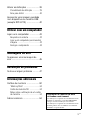 3
3
-
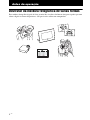 4
4
-
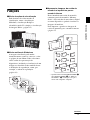 5
5
-
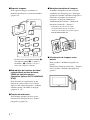 6
6
-
 7
7
-
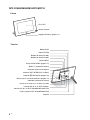 8
8
-
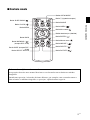 9
9
-
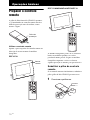 10
10
-
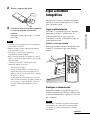 11
11
-
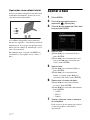 12
12
-
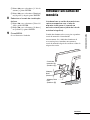 13
13
-
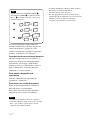 14
14
-
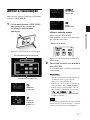 15
15
-
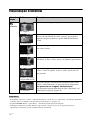 16
16
-
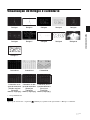 17
17
-
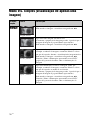 18
18
-
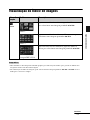 19
19
-
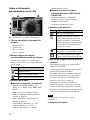 20
20
-
 21
21
-
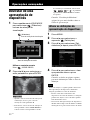 22
22
-
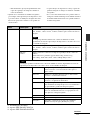 23
23
-
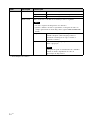 24
24
-
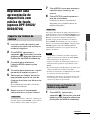 25
25
-
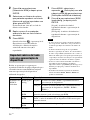 26
26
-
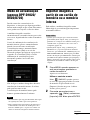 27
27
-
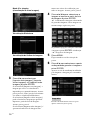 28
28
-
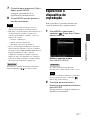 29
29
-
 30
30
-
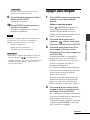 31
31
-
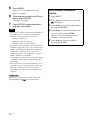 32
32
-
 33
33
-
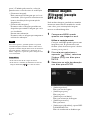 34
34
-
 35
35
-
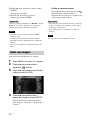 36
36
-
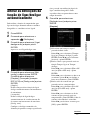 37
37
-
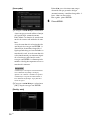 38
38
-
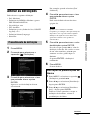 39
39
-
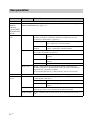 40
40
-
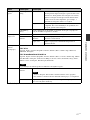 41
41
-
 42
42
-
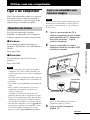 43
43
-
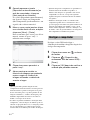 44
44
-
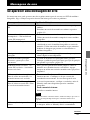 45
45
-
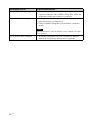 46
46
-
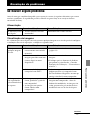 47
47
-
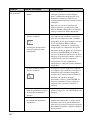 48
48
-
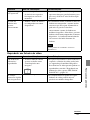 49
49
-
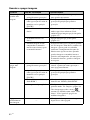 50
50
-
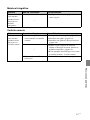 51
51
-
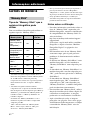 52
52
-
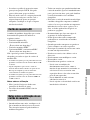 53
53
-
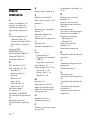 54
54
-
 55
55
Sony DPF-D820 Instruções de operação
- Tipo
- Instruções de operação
Artigos relacionados
-
Sony DPF-D830 Instruções de operação
-
Sony DPF-X95 Instruções de operação
-
Sony DPF-E710 Instruções de operação
-
Sony DPF-D820 Instruções de operação
-
Sony DPF-VR100 Instruções de operação
-
Sony DPF-D830 Instruções de operação
-
Sony DPF-X95 Instruções de operação
-
Sony DPF-HD700 Instruções de operação
-
Sony DPF-VR100 Instruções de operação
-
Sony DPF-D85 Instruções de operação